Android PopupWindow使用方法小结
前几天要用到PopupWindow,一时竟想不起来怎么用,赶紧上网查了查,自己写了个demo,并在此记录一下PopupWindow的用法。
使用场景
PopupWindow,顾名思义,就是弹窗,在很多场景下都可以见到它。例如ActionBar/Toolbar的选项弹窗,一组选项的容器,或者列表等集合的窗口等等。
基本用法
使用PopupWindow很简单,可以总结为三个步骤:
- 创建PopupWindow对象实例;
- 设置背景、注册事件监听器和添加动画;
- 显示PopupWindow。
其中,第二步是可选的(不过基本上都要进行第二步的设置)。下面是一个简单的例子:
// 用于PopupWindow的View
View contentView=LayoutInflater.from(context).inflate(layoutRes, null, false);
// 创建PopupWindow对象,其中:
// 第一个参数是用于PopupWindow中的View,第二个参数是PopupWindow的宽度,
// 第三个参数是PopupWindow的高度,第四个参数指定PopupWindow能否获得焦点
PopupWindow window=new PopupWindow(contentView, 100, 100, true);
// 设置PopupWindow的背景
window.setBackgroundDrawable(new ColorDrawable(Color.TRANSPARENT));
// 设置PopupWindow是否能响应外部点击事件
window.setOutsideTouchable(true);
// 设置PopupWindow是否能响应点击事件
window.setTouchable(true);
// 显示PopupWindow,其中:
// 第一个参数是PopupWindow的锚点,第二和第三个参数分别是PopupWindow相对锚点的x、y偏移
window.showAsDropDown(anchor, xoff, yoff);
// 或者也可以调用此方法显示PopupWindow,其中:
// 第一个参数是PopupWindow的父View,第二个参数是PopupWindow相对父View的位置,
// 第三和第四个参数分别是PopupWindow相对父View的x、y偏移
// window.showAtLocation(parent, gravity, x, y);
每个方法的作用都写在注解里了,相信大家都能看懂。不过这里要注意这两行:
window.setBackgroundDrawable(new ColorDrawable(Color.TRANSPARENT));
window.setOutsideTouchable(true);
只有同时设置PopupWindow的背景和可以响应外部点击事件,它才能“真正”响应外部点击事件。也就是说,当你点击PopupWindow的外部或者按下“Back”键时,PopupWindow才会消失。
使用showAsDropDown方法显示PopupWindow
通常情况下,调用showAsDropDown方法后PopupWindow将会在锚点的左下方显示(drop down)。但是,有时想让PopupWindow在锚点的上方显示,或者在锚点的中间位置显示,此时就需要用到showAsDropDown方法的xoff和yoff参数了。
这里我们的目的不仅包括上面提到的两种情况(锚点上方或锚点中部),而是囊括了水平和垂直方向各5种显示方式:
- 水平方向:
- ALIGN_LEFT:在锚点内部的左边;
- ALIGN_RIGHT:在锚点内部的右边;
- CENTER_HORI:在锚点水平中部;
- TO_RIGHT:在锚点外部的右边;
- TO_LEFT:在锚点外部的左边。
- 垂直方向:
- ALIGN_ABOVE:在锚点内部的上方;
- ALIGN_BOTTOM:在锚点内部的下方;
- CENTER_VERT:在锚点垂直中部;
- TO_BOTTOM:在锚点外部的下方;
- TO_ABOVE:在锚点外部的上方。
下面来看张图:

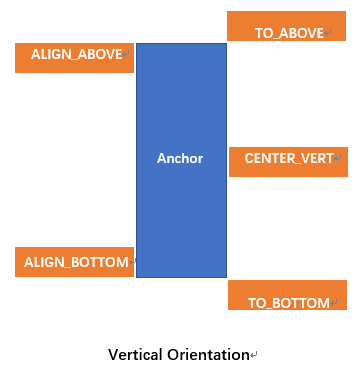
我们先定义一个类对PopupWindow进行简单的封装:
public abstract class CommonPopupWindow {
protected Context context;
protected View contentView;
protected PopupWindow mInstance;
public CommonPopupWindow(Context c, int layoutRes, int w, int h) {
context=c;
contentView=LayoutInflater.from(c).inflate(layoutRes, null, false);
initView();
initEvent();
mInstance=new PopupWindow(contentView, w, h, true);
initWindow();
}
public View getContentView() { return contentView; }
public PopupWindow getPopupWindow() { return mInstance; }
protected abstract void initView();
protected abstract void initEvent();
protected void initWindow() {
mInstance.setBackgroundDrawable(new ColorDrawable(Color.TRANSPARENT));
mInstance.setOutsideTouchable(true);
mInstance.setTouchable(true);
}
public void showBashOfAnchor(View anchor, LayoutGravity layoutGravity, int xmerge, int ymerge) {
int[] offset=layoutGravity.getOffset(anchor, mInstance);
mInstance.showAsDropDown(anchor, offset[0]+xmerge, offset[1]+ymerge);
}
public void showAsDropDown(View anchor, int xoff, int yoff) {
mInstance.showAsDropDown(anchor, xoff, yoff);
}
public void showAtLocation(View parent, int gravity, int x, int y) {
mInstance.showAtLocation(parent, gravity, x, y);
}
}
这里我们要实现的就是“showBashOfAnchor”方法,其中有一个“LayoutGravity”类型的参数,这就是控制PopupWindow相对锚点位置的对象。下面来定义“LayoutGravity”:
public static class LayoutGravity {
private int layoutGravity;
// waring, don't change the order of these constants!
public static final int ALIGN_LEFT=0x1;
public static final int ALIGN_ABOVE=0x2;
public static final int ALIGN_RIGHT=0x4;
public static final int ALIGN_BOTTOM=0x8;
public static final int TO_LEFT=0x10;
public static final int TO_ABOVE=0x20;
public static final int TO_RIGHT=0x40;
public static final int TO_BOTTOM=0x80;
public static final int CENTER_HORI=0x100;
public static final int CENTER_VERT=0x200;
public LayoutGravity(int gravity) {
layoutGravity=gravity;
}
public int getLayoutGravity() { return layoutGravity; }
public void setLayoutGravity(int gravity) { layoutGravity=gravity; }
public void setHoriGravity(int gravity) {
layoutGravity&=(0x2+0x8+0x20+0x80+0x200);
layoutGravity|=gravity;
}
public void setVertGravity(int gravity) {
layoutGravity&=(0x1+0x4+0x10+0x40+0x100);
layoutGravity|=gravity;
}
public boolean isParamFit(int param) {
return (layoutGravity & param) > 0;
}
public int getHoriParam() {
for(int i=0x1; i<=0x100; i=i<<2)
if(isParamFit(i))
return i;
return ALIGN_LEFT;
}
public int getVertParam() {
for(int i=0x2; i<=0x200; i=i<<2)
if(isParamFit(i))
return i;
return TO_BOTTOM;
}
public int[] getOffset(View anchor, PopupWindow window) {
int anchWidth=anchor.getWidth();
int anchHeight=anchor.getHeight();
int winWidth=window.getWidth();
int winHeight=window.getHeight();
View view=window.getContentView();
if(winWidth<=0)
winWidth=view.getWidth();
if(winHeight<=0)
winHeight=view.getHeight();
int xoff=0;
int yoff=0;
switch (getHoriParam()) {
case ALIGN_LEFT:
xoff=0; break;
case ALIGN_RIGHT:
xoff=anchWidth-winWidth; break;
case TO_LEFT:
xoff=-winWidth; break;
case TO_RIGHT:
xoff=anchWidth; break;
case CENTER_HORI:
xoff=(anchWidth-winWidth)/2; break;
default:break;
}
switch (getVertParam()) {
case ALIGN_ABOVE:
yoff=-anchHeight; break;
case ALIGN_BOTTOM:
yoff=-winHeight; break;
case TO_ABOVE:
yoff=-anchHeight-winHeight; break;
case TO_BOTTOM:
yoff=0; break;
case CENTER_VERT:
yoff=(-winHeight-anchHeight)/2; break;
default:break;
}
return new int[]{ xoff, yoff };
}
}
这里的主要方法就是“getOffset”,它会根据水平和垂直方向的gravity决定PopupWindow相对锚点的位置。
使用“LayoutGravity”时,可以通过“setHoriGravity”和“setVertGravity”方法设置水平和垂直方向的gravity,或者新建一个“LayoutGravity”对象。
下面是一个demo:
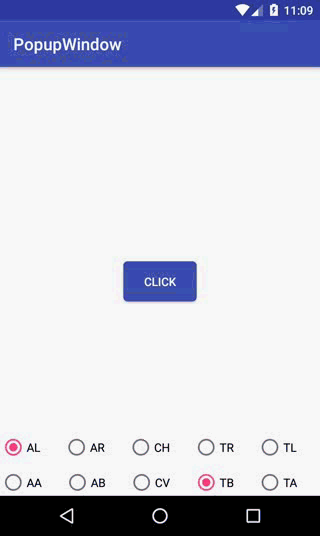
使用setAnimationStyle方法添加动画
上面我们提到了为PopupWindow设置背景和注册事件监听器,现在我们再来为PopupWindow添加动画。
这里的动画是指PopupWindow出现和消失时的动画。默认是直接弹出和消失,这样难免让用户有一种突兀的感觉;如果PopupWindow能够“滑入”屏幕和“滑出”屏幕(或者其他方式),用户体验会更好。
为PopupWindow添加动画可以调用`setAnimationStyle`方法,该方法只有一个参数,就是指定动画的样式,因此我们需要定义动画资源和样式资源。
下面是一个“滑入滑出”动画:
<!-- res/anim/translate_in.xml -->
<?xml version="1.0" encoding="utf-8"?>
<set xmlns:android="http://schemas.android.com/apk/res/android">
<translate
android:fromXDelta="0"
android:toXDelta="0"
android:fromYDelta="100%"
android:toYDelta="0"
android:duration="200" >
</translate>
</set>
<!-- res/anim/translate_out.xml -->
<?xml version="1.0" encoding="utf-8"?>
<set xmlns:android="http://schemas.android.com/apk/res/android">
<translate
android:fromXDelta="0"
android:toXDelta="0"
android:fromYDelta="0"
android:toYDelta="100%"
android:duration="200" >
</translate>
</set>
然后定义“滑动”动画样式:
<!-- res/values/styles.xml -->
<style name="animTranslate">
<item name="android:windowEnterAnimation">@anim/translate_in</item>
<item name="android:windowExitAnimation">@anim/translate_out</item>
</style>
现在我们就可以为PopupWindow添加“滑动”动画了:
window.setAnimationStyle(R.style.animTranslate);
我们来看下效果:

PS:这里由于动画的时间太短(200ms),另外转GIF的时候可能截取的频率有点低,导致滑动效果不是很明显,建议自己运行demo查看
现在PopupWindow的出现/消失已经不是那么突兀了。不过,当弹窗出现后,发现弹窗和背景不是很容易区分,如果此时弹窗的背景能“变暗”就好了。
没问题,我们可以在弹窗出现后让背景变暗,并在弹窗消失后让背景还原:
window.setOnDismissListener(new PopupWindow.OnDismissListener() {
@Override
public void onDismiss() {
WindowManager.LayoutParams lp=getWindow().getAttributes();
lp.alpha=1.0f;
getWindow().clearFlags(WindowManager.LayoutParams.FLAG_DIM_BEHIND);
getWindow().setAttributes(lp);
}
});
window.showAtLocation(activityPopup, Gravity.BOTTOM, 0, 0);
WindowManager.LayoutParams lp=getWindow().getAttributes();
lp.alpha=0.3f;
getWindow().addFlags(WindowManager.LayoutParams.FLAG_DIM_BEHIND);
getWindow().setAttributes(lp);
现在再来看下效果:

现在PopupWindow就比较明显了。
另外,我们还实现了透明度、缩放和旋转三种动画样式,实现方式和上述大同小异,这里就不再赘述。
源代码
上述所有代码(包括未给出的)都已上传到GitHub:
https://github.com/jzyhywxz/PopupWindow
Android PopupWindow使用方法小结的更多相关文章
- Android root检测方法小结
转载目的,之前主要应用这里的原理解决了,手机被某个APP检测为root过的手机的问题,记录后续可能参考. 出于安全原因,我们的应用程序不建议在已经root的设备上运行,所以需要检测是否设备已经root ...
- Android ViewPager使用方法小结
android-support-v4.jar 是谷歌提供给我们的一个兼容低版本安卓设备的软件包,里面包囊了只有在 Android 3.0 以上可用的API.而 ViewPager 就是其中之一.利用它 ...
- android代码格式化方法小结
转载:http://blog.csdn.net/androidzhaoxiaogang/article/details/7692526 Download the android-formatting. ...
- 【转】TextView长按复制实现方法小结
有这么一个需求,用户在浏览文本信息时希望长按信息就能弹出复制的选项方便保存或者在别的页面使用这些信息.类似的, 就像长按WebView或者EditText的内容就自动弹出复制选项. 这里面主要是2个特 ...
- Android横竖屏切换小结
Android横竖屏切换小结 (老样子,图片啥的详细文档,可以下载后观看 http://files.cnblogs.com/franksunny/635350788930000000.pdf) And ...
- Android PopupWindow Dialog 关于 is your activity running 崩溃详解
Android PopupWindow Dialog 关于 is your activity running 崩溃详解 [TOC] 起因 对于 PopupWindow Dialog 需要 Activi ...
- Android PopupWindow的使用和分析
Android PopupWindow的使用和分析 PopupWindow使用 PopupWindow这个类用来实现一个弹出框,可以使用任意布局的View作为其内容,这个弹出框是悬浮在当前activi ...
- 十、Android学习第九天——小结(转)
(转自:http://wenku.baidu.com/view/af39b3164431b90d6c85c72f.html) 十.Android学习第九天——小结 通过这段时间的学习,今晚上来做个小小 ...
- android popupwindow低版本报空指针
在项目中使用Popupwindow pop=new Popupwindow();在2.3版本报 异常信息: Exception: null 堆栈信息: android.widget.PopupWind ...
随机推荐
- 数组(day07)
数组名称不可以代表存储区 数组名称可以代表数组里第一个存储区的地址 可以对数组名称进行sizeof计算,结果是 数组里所有存储区的总大小 C99规范里可以使用变长数组 声明变长数组的时候可以用变量表示 ...
- NOIP2016 DAY2 T2蚯蚓
传送门 Description 本题中,我们将用符号[c]表示对c向下取整,例如:[3.0」= [3.1」=[3.9」=3.蛐蛐国最近蚯蚓成灾了!隔壁跳 蚤国的跳蚤也拿蚯蚓们没办法,蛐蛐国王只好去请神 ...
- 【4】Django 创建第一个模块应用
大成若缺,其用不弊.大盈若冲,其用不穷.大直若屈.大巧若拙.大辩若讷.静胜躁,寒胜热.清静为天下正 --老子<道德经> 本章内容 创建应用(app) 开发第一个视图(View) URL访问 ...
- elasticsearch 权威指南排序阅读笔记(六)
默认排序 默认查询是通过_source 准确性权重来排序 字段排序 { "query":{ "match":{ "productName": ...
- 0919MYSQL中取当前周/月/季/年的第一天与最后一天
http://blog.csdn.net/cleanfield/article/details/41447585 整理后的sql代码,全部可执行 #当年第一天: SELECT DATE_SUB(CUR ...
- mdl 锁 SYSTEMTAP跟踪
systemtap : 各种资源的使用限制由所生成的C代码中的宏来设置.这些值可在编译时由-D选项来重写.下面描述了部分挑选出来的宏: MAXNESTING 递归函数的最大调用层数,默认值是10. M ...
- HDU 3432
水题,就是把一个矩形平分. 题意:一个wid*hei的矩形,过底边上的一点(dor,0)做m-1条射线,把这个矩形的面积平均分成m份,求这些射线和矩形的另外一个交点. 直接枚举,然而求三角形高底移动坐 ...
- TensorFlow 入门之手写识别(MNIST) 数据处理 一
TensorFlow 入门之手写识别(MNIST) 数据处理 一 MNIST Fly softmax回归 准备数据 解压 与 重构 手写识别入门 MNIST手写数据集 图片以及标签的数据格式处理 准备 ...
- LNMP一键安装包 V1.1 公布
LNMP一键安装包 是一个用Linux Shell编写的能够为CentOS/RadHat.Debian/Ubuntu VPS(VDS)或独立主机安装LNMP(Nginx.MySQL/MariaDB.P ...
- GNUPlot绘制曲线
发现gnuplot在mac上编译安装相当方便,在线下为了測试java老堆和lucene索引大小,须要绘制两条线,可是直接点连的线很难看,所以后面使用贝塞尔曲线. 脚本例如以下: #! /usr/loc ...
